Friday, 27 May 2011
Monday, 16 May 2011
கணினியின் வீடியோ கார்டு மற்றும் கிராபிக்ஸ் பற்றி அறிய GPU-Z மென்பொருள்
கணினியில் வீடியோ கார்டு தான் தெளிவான படம் மற்றும் காட்சிகளை பார்க்க உதவுகிறது. இதற்கு உங்கள் கணினியில் வீடியோ கார்டு நிறுவப்பட்டிருக்க வேண்டும். வீடியோ கார்டு என்றால் தெரியாதவர்களுக்கு GPU-Z என்ற இந்த மென்பொருள் உதவும். இது உங்களின் வீடியோ கார்டு மற்றும் கிராபிக்ஸ் ( Graphics Processing Unit ) பற்றி தெளிவான விவரங்களை அறிய உதவுகிறது.
NVIDIA , ATI போன்ற கார்ட்களையும் அறிகிறது.
அடாப்டர், வீடியோ, கிராபிக்ஸ் பற்றி தகவல் தருகிறது.
இதை நிறுவத்தேவையில்லை. எளிய மென்பொருள்.
துல்லியமான முடிவுகளை தருகிறது.
தரவிறக்கசுட்டி: Download GPU-Z
கல்லூரி இறுதியாண்டு மாணவர்களுக்கு 5 கணிணி ப்ராஜெக்ட்கள்
 கல்லூரியில் Bca, Bsc c.s, Mca, Msc cs, IT மேலும் கணிணியில் இளங்கலை,முதுகலை படிப்பவர்கள் தங்கள் இறுதியாண்டின் போது ஒரு செயல்திட்டம் கண்டிப்பாக செய்தாக வேண்டும்.இப்போதெல்லாம் இதற்கெனவே பல பேர் பல செயல்திட்டங்களை வைத்துக்கொண்டு மாணவர்களிடம் விற்றுவிடுகின்றனர். அதிகம் இந்த செயல்திட்டங்களை பற்றி அறியாமலே இருப்பதனால் கடைசி நேரத்தில் எதையாவது வாங்கி சமர்ப்பித்து விடுவார்கள்.
கல்லூரியில் Bca, Bsc c.s, Mca, Msc cs, IT மேலும் கணிணியில் இளங்கலை,முதுகலை படிப்பவர்கள் தங்கள் இறுதியாண்டின் போது ஒரு செயல்திட்டம் கண்டிப்பாக செய்தாக வேண்டும்.இப்போதெல்லாம் இதற்கெனவே பல பேர் பல செயல்திட்டங்களை வைத்துக்கொண்டு மாணவர்களிடம் விற்றுவிடுகின்றனர். அதிகம் இந்த செயல்திட்டங்களை பற்றி அறியாமலே இருப்பதனால் கடைசி நேரத்தில் எதையாவது வாங்கி சமர்ப்பித்து விடுவார்கள்.நானும் இந்த மாதிரி தான் செய்தேன்.இணையதளங்களில் நிறைய உலவினாலே நிறைய கிடைக்கின்றன. இதை மாதிரியாக வைத்துக்கொண்டு நாமும் புதிதாக செய்து பார்க்கலாம் அல்லவா? programmer2programmer.net என்ற இத்தளத்தில் முற்றிலும் இலவசமாக ஐந்து செயல்திட்டங்கள் கிடைக்கின்றன.
இவர்கள் தரும் முக்கிய வசதி என்னவென்றால்,
அனைத்து ப்ராஜெக்ட் கோப்புகள், ( All project files)
தரவுத்தள வடிவமைப்பு (Database design & layout)
அதைப்பற்றிய விவரங்கள்,படங்கள், வெளியீடுகள் (informations,pictures,output)
 அப்படியே கல்லூரியில் சமர்ப்பிக்க தேவைப்படும் அத்தனையும் ஒரு தொகுப்பாக தந்துவிடுகிறார்கள். நீங்கள் இதை செயல்திட்ட புத்தகமாக அச்சடித்து கொடுத்து விட்டால் போதும்.எவ்வளவு எளிமையான விஷயம் இல்லையா?
அப்படியே கல்லூரியில் சமர்ப்பிக்க தேவைப்படும் அத்தனையும் ஒரு தொகுப்பாக தந்துவிடுகிறார்கள். நீங்கள் இதை செயல்திட்ட புத்தகமாக அச்சடித்து கொடுத்து விட்டால் போதும்.எவ்வளவு எளிமையான விஷயம் இல்லையா?ஒரு சிறிய அறிமுகம் :
Project #1 - VB6, Access - eBilling and Invoice System
Project #2 - VB.Net, SQL - IMPRO (Industrial Manpower Resource Organizer)
Project #3 - ASP, Access - Online Student Registration System
Project #4 - C#, SQL - Web Based Claims Processing System (WCPS)
Project #5 - VB6, SQL - eProperty - Estate Agent / Property Management சிஸ்டம்
இணையதளம் : programmer2programmer.net
 கல்லூரியில் Bca, Bsc c.s, Mca, Msc cs, IT மேலும் கணிணியில் இளங்கலை,முதுகலை படிப்பவர்கள் தங்கள் இறுதியாண்டின் போது ஒரு செயல்திட்டம் கண்டிப்பாக செய்தாக வேண்டும்.இப்போதெல்லாம் இதற்கெனவே பல பேர் பல செயல்திட்டங்களை வைத்துக்கொண்டு மாணவர்களிடம் விற்றுவிடுகின்றனர். அதிகம் இந்த செயல்திட்டங்களை பற்றி அறியாமலே இருப்பதனால் கடைசி நேரத்தில் எதையாவது வாங்கி சமர்ப்பித்து விடுவார்கள்.
கல்லூரியில் Bca, Bsc c.s, Mca, Msc cs, IT மேலும் கணிணியில் இளங்கலை,முதுகலை படிப்பவர்கள் தங்கள் இறுதியாண்டின் போது ஒரு செயல்திட்டம் கண்டிப்பாக செய்தாக வேண்டும்.இப்போதெல்லாம் இதற்கெனவே பல பேர் பல செயல்திட்டங்களை வைத்துக்கொண்டு மாணவர்களிடம் விற்றுவிடுகின்றனர். அதிகம் இந்த செயல்திட்டங்களை பற்றி அறியாமலே இருப்பதனால் கடைசி நேரத்தில் எதையாவது வாங்கி சமர்ப்பித்து விடுவார்கள்.நானும் இந்த மாதிரி தான் செய்தேன்.இணையதளங்களில் நிறைய உலவினாலே நிறைய கிடைக்கின்றன. இதை மாதிரியாக வைத்துக்கொண்டு நாமும் புதிதாக செய்து பார்க்கலாம் அல்லவா? programmer2programmer.net என்ற இத்தளத்தில் முற்றிலும் இலவசமாக ஐந்து செயல்திட்டங்கள் கிடைக்கின்றன.
இவர்கள் தரும் முக்கிய வசதி என்னவென்றால்,
அனைத்து ப்ராஜெக்ட் கோப்புகள், ( All project files)
தரவுத்தள வடிவமைப்பு (Database design & layout)
அதைப்பற்றிய விவரங்கள்,படங்கள், வெளியீடுகள் (informations,pictures,output)
 அப்படியே கல்லூரியில் சமர்ப்பிக்க தேவைப்படும் அத்தனையும் ஒரு தொகுப்பாக தந்துவிடுகிறார்கள். நீங்கள் இதை செயல்திட்ட புத்தகமாக அச்சடித்து கொடுத்து விட்டால் போதும்.எவ்வளவு எளிமையான விஷயம் இல்லையா?
அப்படியே கல்லூரியில் சமர்ப்பிக்க தேவைப்படும் அத்தனையும் ஒரு தொகுப்பாக தந்துவிடுகிறார்கள். நீங்கள் இதை செயல்திட்ட புத்தகமாக அச்சடித்து கொடுத்து விட்டால் போதும்.எவ்வளவு எளிமையான விஷயம் இல்லையா?ஒரு சிறிய அறிமுகம் :
Project #1 - VB6, Access - eBilling and Invoice System
Project #2 - VB.Net, SQL - IMPRO (Industrial Manpower Resource Organizer)
Project #3 - ASP, Access - Online Student Registration System
Project #4 - C#, SQL - Web Based Claims Processing System (WCPS)
Project #5 - VB6, SQL - eProperty - Estate Agent / Property Management சிஸ்டம்
இணையதளம் : programmer2programmer.net
 கல்லூரியில் Bca, Bsc c.s, Mca, Msc cs, IT மேலும் கணிணியில் இளங்கலை,முதுகலை படிப்பவர்கள் தங்கள் இறுதியாண்டின் போது ஒரு செயல்திட்டம் கண்டிப்பாக செய்தாக வேண்டும்.இப்போதெல்லாம் இதற்கெனவே பல பேர் பல செயல்திட்டங்களை வைத்துக்கொண்டு மாணவர்களிடம் விற்றுவிடுகின்றனர். அதிகம் இந்த செயல்திட்டங்களை பற்றி அறியாமலே இருப்பதனால் கடைசி நேரத்தில் எதையாவது வாங்கி சமர்ப்பித்து விடுவார்கள்.
கல்லூரியில் Bca, Bsc c.s, Mca, Msc cs, IT மேலும் கணிணியில் இளங்கலை,முதுகலை படிப்பவர்கள் தங்கள் இறுதியாண்டின் போது ஒரு செயல்திட்டம் கண்டிப்பாக செய்தாக வேண்டும்.இப்போதெல்லாம் இதற்கெனவே பல பேர் பல செயல்திட்டங்களை வைத்துக்கொண்டு மாணவர்களிடம் விற்றுவிடுகின்றனர். அதிகம் இந்த செயல்திட்டங்களை பற்றி அறியாமலே இருப்பதனால் கடைசி நேரத்தில் எதையாவது வாங்கி சமர்ப்பித்து விடுவார்கள்.நானும் இந்த மாதிரி தான் செய்தேன்.இணையதளங்களில் நிறைய உலவினாலே நிறைய கிடைக்கின்றன. இதை மாதிரியாக வைத்துக்கொண்டு நாமும் புதிதாக செய்து பார்க்கலாம் அல்லவா? programmer2programmer.net என்ற இத்தளத்தில் முற்றிலும் இலவசமாக ஐந்து செயல்திட்டங்கள் கிடைக்கின்றன.
இவர்கள் தரும் முக்கிய வசதி என்னவென்றால்,
அனைத்து ப்ராஜெக்ட் கோப்புகள், ( All project files)
தரவுத்தள வடிவமைப்பு (Database design & layout)
அதைப்பற்றிய விவரங்கள்,படங்கள், வெளியீடுகள் (informations,pictures,output)
 அப்படியே கல்லூரியில் சமர்ப்பிக்க தேவைப்படும் அத்தனையும் ஒரு தொகுப்பாக தந்துவிடுகிறார்கள். நீங்கள் இதை செயல்திட்ட புத்தகமாக அச்சடித்து கொடுத்து விட்டால் போதும்.எவ்வளவு எளிமையான விஷயம் இல்லையா?
அப்படியே கல்லூரியில் சமர்ப்பிக்க தேவைப்படும் அத்தனையும் ஒரு தொகுப்பாக தந்துவிடுகிறார்கள். நீங்கள் இதை செயல்திட்ட புத்தகமாக அச்சடித்து கொடுத்து விட்டால் போதும்.எவ்வளவு எளிமையான விஷயம் இல்லையா?ஒரு சிறிய அறிமுகம் :
Project #1 - VB6, Access - eBilling and Invoice System
Project #2 - VB.Net, SQL - IMPRO (Industrial Manpower Resource Organizer)
Project #3 - ASP, Access - Online Student Registration System
Project #4 - C#, SQL - Web Based Claims Processing System (WCPS)
Project #5 - VB6, SQL - eProperty - Estate Agent / Property Management சிஸ்டம்
இணையதளம் : programmer2programmer.net
உங்கள் புகைப்படங்கள் இணையத்தில் எங்கெங்கு உள்ளன என்று கண்டறிய
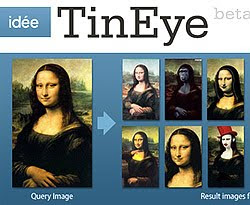 இணைய உலகில் புகைப்படங்கள் பலவகையில் பரவிக்கிடக்கின்றன. பொதுவான படம் என்று இருந்துவிட்டால் பரவயில்லை. ஆனால் ஒருவரின் அந்தரங்கப்படங்கள் (Personal photos) வெளியானால் என்னாவது? சில நேரம் குடும்பப் புகைப்படங்கள் கூட மோசமாக சித்தரிக்கப்படுகிறது. மேலும் நீங்கள் புகைப்படத்துறையில் இருப்பவரெனின் எடுக்கும் புகைப்படங்களுக்கு நீங்கள் மட்டுமே அதன் சொந்தக்காரராக இருப்பீர்கள். உங்கள் புகைப்படத்தில் காப்பிரைட் (copyright and watermark ) போன்று எதாவது வாசகத்துடன் அதை இணையத்தில் வெளியிட்டு இருப்பீர்கள்.ஆனால் அது இணையத்திலேயே பல இடங்களில் பல பேரால் நகல் எடுக்கப்பட்டு பயன்படுத்தப்பட்டு கொண்டிருக்கும். இதையெல்லாம் எப்படி கண்டறிவது?
இணைய உலகில் புகைப்படங்கள் பலவகையில் பரவிக்கிடக்கின்றன. பொதுவான படம் என்று இருந்துவிட்டால் பரவயில்லை. ஆனால் ஒருவரின் அந்தரங்கப்படங்கள் (Personal photos) வெளியானால் என்னாவது? சில நேரம் குடும்பப் புகைப்படங்கள் கூட மோசமாக சித்தரிக்கப்படுகிறது. மேலும் நீங்கள் புகைப்படத்துறையில் இருப்பவரெனின் எடுக்கும் புகைப்படங்களுக்கு நீங்கள் மட்டுமே அதன் சொந்தக்காரராக இருப்பீர்கள். உங்கள் புகைப்படத்தில் காப்பிரைட் (copyright and watermark ) போன்று எதாவது வாசகத்துடன் அதை இணையத்தில் வெளியிட்டு இருப்பீர்கள்.ஆனால் அது இணையத்திலேயே பல இடங்களில் பல பேரால் நகல் எடுக்கப்பட்டு பயன்படுத்தப்பட்டு கொண்டிருக்கும். இதையெல்லாம் எப்படி கண்டறிவது?இதற்கு தான் TinEye என்று ஒரு புதுமையான இணையதளம் உள்ளது. உங்களின் அனுமதி இல்லாமலே உங்களின் புகைப்படங்கள் இணையத்தில் எங்கெங்கு உள்ளளன என்று விரைவாக தேடித்தரும். உங்களுக்கு வேண்டிய புகைப்படத்தின் இணைப்பு கொடுத்ததும் அல்லது உங்கள் கணிப்பொறியில் இருந்து அப்லோட் (upload) செய்தும் தேடலாம். இத்தளம் உங்களின் புகைப்படத்தின் டிஜிட்டல் தன்மையை (digital signature) புரிந்து கொண்டு தேடுகிறது.
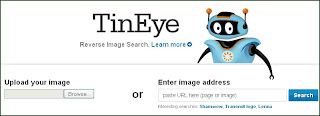 இதன் மூலம் தேடுபொறிகளில் கூட கண்டுபிடிக்கமுடியாத ஒளிப்படங்களை வினாடிகளில் கண்டுபிடித்து தரும். மேலும் உங்கள் புகைப்படங்களை சிறிது மாற்றம் செய்து பயன்படுத்திருந்தாலும் கண்டுபிடித்துவிடும். இது இலவச சேவை தான். இதனை வலை உலவிகளில் நீட்சியாகவும் (addon IE/firefox) பயன்படுத்தி எளிதாக தேடலாம்.
இதன் மூலம் தேடுபொறிகளில் கூட கண்டுபிடிக்கமுடியாத ஒளிப்படங்களை வினாடிகளில் கண்டுபிடித்து தரும். மேலும் உங்கள் புகைப்படங்களை சிறிது மாற்றம் செய்து பயன்படுத்திருந்தாலும் கண்டுபிடித்துவிடும். இது இலவச சேவை தான். இதனை வலை உலவிகளில் நீட்சியாகவும் (addon IE/firefox) பயன்படுத்தி எளிதாக தேடலாம்.எந்த புகைப்படத்தையும் இணையத்தில் பகிர்ந்து கொள்ளாதவர்களும் எதாவது இணையத்தில் தரவிறக்கிய படங்களையும் தேடலாம். முடிவுகள் எந்தெந்த இணையதளங்களில் காணப்படுகிறது என்று அறியலாம்.
இணையதள முகவரி : http://www.tineye.com/
கணினியில் வைரஸ்க்கு 'No' சொல்லுங்கள்!
 கணினியைப் பயன்படுத்தும் அனைவருக்கும் ஒரே பயம் வைரஸ் தான். வைரஸ் எங்கிருந்து வருகிறது, எப்படி வருகிறது என்றே தெரியாது. சிலரின் கணினிகளில் வைரஸ் தாக்கிய விசயமே தெரியாமல் பயன்படுத்திக் கொண்டிருப்பர். வைரஸ்களின் நோக்கமே உங்கள் கணினியை செயல் இழக்க வைத்து பாழ்படுத்துவதே. வைரஸ்கள் வந்த பின்னர் கணினியை திரும்ப நல்ல நிலைக்கு மீட்பதை விட முன்கூட்டியே எச்சரிக்கையாக இருப்பது தான் நலம். கணினியை பாதுகாப்பாக வைக்க என்ன வழிகள் என்று பார்ப்போம்.
கணினியைப் பயன்படுத்தும் அனைவருக்கும் ஒரே பயம் வைரஸ் தான். வைரஸ் எங்கிருந்து வருகிறது, எப்படி வருகிறது என்றே தெரியாது. சிலரின் கணினிகளில் வைரஸ் தாக்கிய விசயமே தெரியாமல் பயன்படுத்திக் கொண்டிருப்பர். வைரஸ்களின் நோக்கமே உங்கள் கணினியை செயல் இழக்க வைத்து பாழ்படுத்துவதே. வைரஸ்கள் வந்த பின்னர் கணினியை திரும்ப நல்ல நிலைக்கு மீட்பதை விட முன்கூட்டியே எச்சரிக்கையாக இருப்பது தான் நலம். கணினியை பாதுகாப்பாக வைக்க என்ன வழிகள் என்று பார்ப்போம். கீழ்வரும் மூன்று மென்பொருள்களின் உதவியோடு கணினியை மிக்க பாதுகாப்போடு வைத்திருக்க முடியும். இந்த மூன்று மென்பொருள்களும் இருப்பின் உங்கள் கணினியில் வைரஸ்க்கு நோ சொல்லலாம்.
1 . Avast Antivirus
முதலில் கணினியில் ஆண்டிவைரஸ் மென்பொருள் கண்டிப்பாய் இருந்தாக வேண்டும்.சில வருடங்களாய் பல ஆண்டிவைரஸ் மென்பொருள்களை சோதனைக்கு உட்படுத்தியிருக்கிறேன். Avast,Avira, AVG, Nod32, Escan, Comodo, K7, Kaspersky போன்றவற்றை பணிச்சூழலில் பயன்படுத்திருக்கிறேன். இவற்றில் சில கட்டண மென்பொருள்களும் சில இலவசமும் இருக்கின்றன.
எவருமே இலவசம் என்றால் தான் விரும்புவார்கள். இலவசமாக தரப்படுவதில் Avast ன் பயனர் இடைமுகமும் பாதுகாப்பும் சிறப்பாக உள்ளது. இப்போது இதன் புதிய பதிப்பாக 6 வெளிவந்துள்ளது. இதன் வைரஸ்களை கையாளும் விதம் மற்ற இலவச மென்பொருள்களான Avira, AVG போன்றவற்றை விட நன்றாக உள்ளது. பென் டிரைவை போட்டவுடன் வைரஸ் இருப்பின் பிடித்து அழித்துவிடுகிறது.

எந்த போல்டருக்கும் ட்ரைவுக்கும் சென்றாலும் தானாக ஒருமுறை சோதித்து கண்டுபிடிக்கிறது. இதில் Mail shield, web shield, Network shield இன்ன பிற பாதுகாப்பு வசதிகளும் உள்ளன.இதனை பயன்படுத்துவதும் எளிமையான விஷயம் தான். ஒருமுறை ஆன்லைனில் பதிவு செய்துவிட்டால் ஒரு வருடத்திற்கு இலவசமாக பயன்படுத்தலாம். ஒரு வருடம் முடிந்த பின்னர் திரும்ப இலவசமாக பதிவு செய்திடலாம்.
தரவிறக்கச்சுட்டி : http://www.avast.com/free-antivirus-download
பதிவு செய்ய : http://www.avast.com/registration-free-antivirus.php
கட்டண மென்பொருள்களில் கண்டிப்பாக Kaspersky தான். இதன் செயல்பாடும் சிறப்பாக உள்ளது. ஒரு வருடத்திற்கான தனிநபர் பயன்பாட்டுக்கு 450 ரூபாய்க்கு கொடுக்கப்படுகிறது. இல்லை காசில்லாமல் வேண்டும் என்றால் இதன் கிராக் மென்பொருளை இணையத்தில் தேடி பயன்படுத்தலாம்.
2 . USB Disk Sequrity
வைரஸ்கள் பெரும்பாலும் நுழைவதே பென் டிரைவ் , மெமரி கார்டுகள் போன்றவற்றால் தான். இவற்றை கட்டுப்படுத்தினாலே ஓரளவுக்கு கணினியும் பாதுகாப்பாக இருக்கும். பென் ட்ரைவைப் போட்டவுடன் தானாக ஸ்கேன் செய்து பெரும்பாலான வைரஸ்களை இந்த மென்பொருளின் மூலம் நீக்கிவிடலாம்.
 autorun.inf, Newfolder.exe போன்ற பல வைரஸ்களை இதன் மூலம் எளிதாக நீக்கிவிடலாம். இதனால் உங்கள் கணினிக்கு வைரஸ்கள் பரவும் வாய்ப்பு குறைகிறது.
autorun.inf, Newfolder.exe போன்ற பல வைரஸ்களை இதன் மூலம் எளிதாக நீக்கிவிடலாம். இதனால் உங்கள் கணினிக்கு வைரஸ்கள் பரவும் வாய்ப்பு குறைகிறது.தரவிறக்கச்சுட்டி : http://www.4shared.com/file/2vIMS1st/USB-Disk-Security53020-latest-.html (இந்த கோப்பிற்கு உள்ளேயே பதிவு செய்வதற்கான பெயரும் லைசென்ஸ் எண்ணும் உள்ளது)
3. WinPatrol
இந்த மென்பொருள் உங்கள் கணினியில் உள்ள இயல்பான அமைப்புகளை சோதித்து சேமித்துக் கொள்கிறது. பின்னர் கணினியில் எதாவது வைரஸ்கள், இணையத்திலிருந்து வருகிற மால்வேர்கள் எதாவது மாற்றங்களை உங்களுக்கு தெரியாமல் ஏற்படுத்துகிற போது தடுத்து நிறுத்தி உங்களுக்கு தெரியப்படுத்துகிறது.
பொதுவாக வைரஸ்கள், மால்வேர்கள் கணினியின் Startup, Registry, Scheduled Tasks, Services போன்ற பகுதிகளில் நுழைந்து தங்களது இயக்கத்தை பரப்புகின்றன. இந்த பகுதிகளில் எந்த மாற்றங்களை செய்தாலும் அதனை உடனடியாக உங்களிடம் தெரிவிக்கின்றன.

மேலும் இதன் மூலம் தற்போது இயங்கும் மென்பொருள்கள், சமிபத்திய கோப்புகள், Cookies, services, Scheduled tasks, startup, Hidden files போன்ற விசயங்களை தெளிவாக அறிய முடியும். இது சிறப்பாக செயல்படும் இலவச மென்பொருளாகும். இதன் மூலம் உங்கள் கணினியை 100 சதவீதம் பாதுகாப்பாக வைக்க முடியும்.
தரவிறக்கச்சுட்டி : http://www.winpatrol.com/download.html
இந்த மூன்று மென்பொருள்களையும் கணினியில் நிறுவிவிட்டு ஹாயாக வேலை செய்யுங்கள். உங்கள் கணினியில் வைரஸ்க்கு 'நோ' சொல்லுங்கள்!
AUTORUN வைரசை அகற்ற எளிய வழி!
AUTORUN வைரசை அகற்ற எளிய வழி!
கணினியை பயன்படுத்துவோர் பலருக்கும் AUTORUN வைரசை பற்றி கண்டிப்பாக தெரிந்திருக்கும் .இது பெரும்பாலும் FLASHDRIVE கள் மூலமாக பரவக்கூடியது.இது பல்வேறு வைரஸ் தாக்குதல் நமது கணினியில் நிகழ அடிப்படையானது.இதை சாதாரண முறையில் நமது கணினியில் இருந்து அழிக்க முயன்றால் முடியாது.இதை நீக்க சில PROGRAM களும் உள்ளன. இருந்தாலும் SOFTWARE எதுவும் இல்லாமல் இதை கணினியில் இருந்து நீக்கலாம்.
முதலில் உங்கள் கணினியில் NOTEPAD ஐ திறந்துகொள்ளுங்கள் .அதன் பின்னர் கீழே கொடுக்கப்பட்டுள்ள இந்த CODE ஐ அப்படியே COPY செய்து NOTEPAD ல் PASTE செய்யுங்கள் .
 cd\
cd\c:
attrib -r -s -h autorun.inf
del autorun.inf
d:
attrib -r -s -h autorun.inf
del autorun.inf
e:
attrib -r -s -h autorun.inf
del autorun.inf
f:
attrib -r -s -h autorun.inf
del autorun.inf
g:
attrib -r -s -h autorun.inf
del autorun.inf
h:
attrib -r -s -h autorun.inf
del autorun.inf
i:
attrib -r -s -h autorun.inf
del autorun.inf
j:
attrib -r -s -h autorun.inf
del autorun.inf
k:
attrib -r -s -h autorun.inf
del autorun.inf
l:
attrib -r -s -h autorun.inf
del autorun.inf
m:
attrib -r -s -h autorun.inf
del autorun.inf
n:
attrib -r -s -h autorun.inf
del autorun.inf
o:
attrib -r -s -h autorun.inf
del autorun.inf
p:
attrib -r -s -h autorun.inf
del autorun.inf
q:
attrib -r -s -h autorun.inf
del autorun.inf
r:
attrib -r -s -h autorun.inf
del autorun.inf
s:
attrib -r -s -h autorun.inf
del autorun.inf
இந்த DOCUMENT ஐ ஏதாவது ஒரு பெயரில் .bat என்று முடியும் வகையில் சேமியுங்கள் .(உதாரணம் filename.bat) இப்போது நீங்கள் சேமித்த அந்த கோப்பை RUN செய்யுங்கள் .இப்போது உங்கள் கணினியில் இருந்து autorun.inf வைரஸ் நீக்கப்பட்டிருக்கும் .
பதிவு பிடித்திருந்தால் வாக்களியுங்கள் .
கணினியில் தேவையில்லாத பைல்களை ஒரே நிமிடத்தில் அடித்து விரட்டும் CCleaner - V3.06
நாளுக்கு நாள் வளர்ந்து வரும் தொழில் நுட்பதிர்க்கு ஏற்ப நம் கணினியையும் பாதுகாப்பாக வைத்து கொள்வது நல்லது. நம் கணினியில் உள்ள தேவையில்லாத பைல்களை அழிக்க நம்மில் பெரும்பாலானோர் CCleaner என்ற இலவச மென்பொருளை உபயோகித்து கொண்டு இருக்கிறோம். உலகளவில் கணினியில் வேண்டாத பைல்கள்,குக்கீஸ்களை மற்றும் இதர தேவையில்லாத பைல்களை கணினியில் இருந்து முற்றிலுமாக நீக்க அனைவரும் விரும்பி உபயோக படுத்துவது இந்த CCleaner என்ற இலவச மென்பொருளாகும்.இது உபயோகிப்பதற்கும் மிகவும் சுலபம். இப்பொழுது மேலும் மேம்படுத்தப்பட்டு புதிய பதிப்பை வெளியிட்டு உள்ளனர்.
பயன்கள்:
- இந்த மேம்படுத்தப்பட்ட பதிவில் HTML5 பைல்களுக்கேன்றே பிரத்யோகமாக மாற்றங்கள் செய்யப்பட்டுள்ளது.
- இந்த மென்பொருள் குரோம்,பயர்பாக்ஸ், IE மட்டுமின்றி தற்போது OPera மற்றும் சபாரி ஆகிய பிரவுசர்கள் மூலம் நம் கணினியில் உருவாகும் தேவையில்லாத பைல்களையும் முற்றிலுமாக நீக்குகிறது.
- க்ரோமில் அதிக முறை பார்க்கப்பட URL களை நீக்குகிறது.
- ஒபேரா உலவியில் கடைசியாக பார்த்த URL களை நீக்கு கிறது.
- இந்த மென்பொருள் தேவையில்லாத பைல்களை நீக்கி விடுவதால் நம் கணினியில் அதிக காலி இடம் உருவாகும்.
- புதிய பதிப்பு 64-bit கணினிகளும் உபயோகிக்கும் வரையில் வடிவமைக்க பட்டுள்ளது.
- இன்னும் பல பயனுள்ள வசதிகள் இந்த மென்பொருளில் மேம்படுத்தப்பட்டுள்ளது.
கீழே உள்ள Download லிங்கை அழுத்தி மென்பொருளை டவுன்லோட் செய்து கொள்ளுங்கள்.
- தரவிறக்கம் செய்தவுடன் உங்களுக்கு வந்த .exe பைலை இன்ஸ்டால் செய்யுங்கள்.
- இன்ஸ்டால் செய்து முடித்ததும் உங்களுக்கு கீழே உள்ளதை போல விண்டோ வரும் அதில் உள்ள Analyze என்ற பட்டனை அழுத்தவும்.
- இப்பொழுது உங்கள் கணினியில் உள்ள நீக்க வேண்டிய பைல்கள் அனைத்தும் உங்களுக்கு scan ஆகி வரும்.
- இப்பொழுது நீங்கள் அதற்கு அருகில் உள்ள Run Cleaner என்ற பட்டனை அழுத்தியவுடன் உங்கள் கணினியில் உள்ள அனைத்து தேவையில்லாத பைல்களும் அழிந்து விடும்.
- உங்களுக்கு Cleaning Complete என்ற செய்தி வரும். அவ்வளவு தான் உங்கள் கணினி சுத்தம் செய்ய பட்டு விட்டது.
- இதே முறையில் நீங்கள் உங்கள் Registry சுத்தம் செய்து கொள்ளுங்கள்.
Subscribe to:
Comments (Atom)




